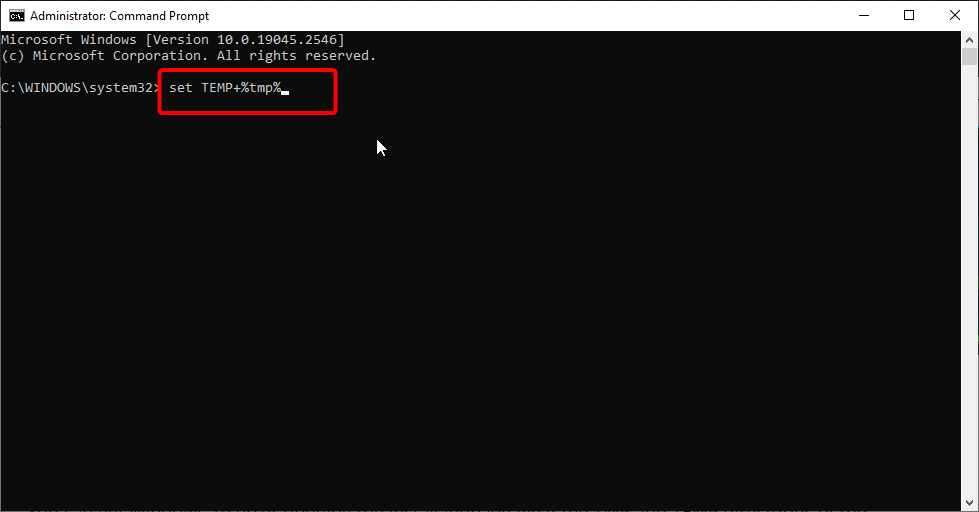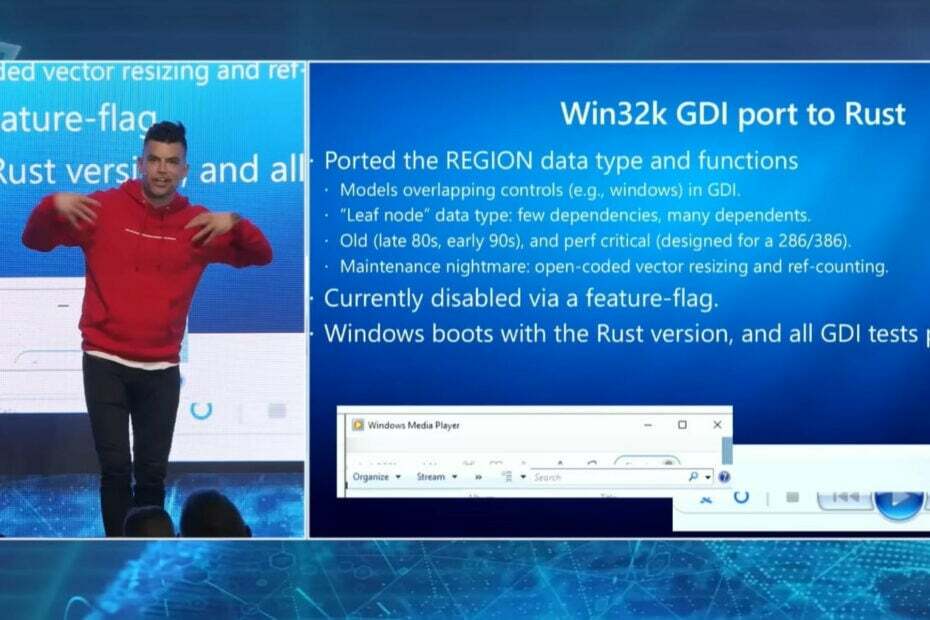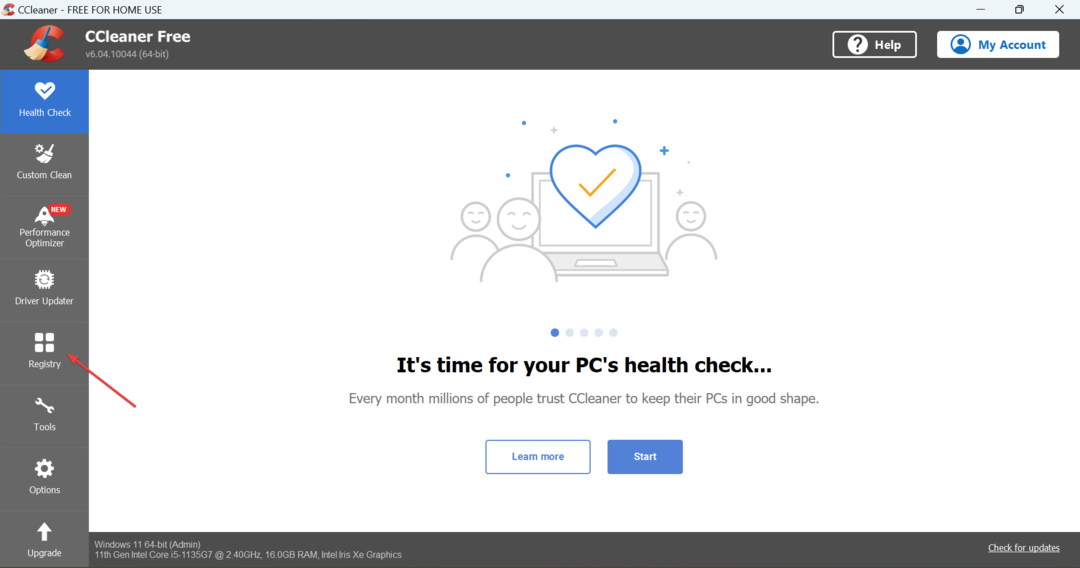Αυτό το λογισμικό θα διατηρήσει τα προγράμματα οδήγησης σας σε λειτουργία και σε λειτουργία, διατηρώντας έτσι ασφαλή από συνηθισμένα σφάλματα υπολογιστή και αστοχία υλικού. Ελέγξτε όλα τα προγράμματα οδήγησης τώρα σε 3 εύκολα βήματα:
- Κατεβάστε το DriverFix (επαληθευμένο αρχείο λήψης).
- Κάντε κλικ Εναρξη σάρωσης για να βρείτε όλα τα προβληματικά προγράμματα οδήγησης.
- Κάντε κλικ Ενημέρωση προγραμμάτων οδήγησης για να λάβετε νέες εκδόσεις και να αποφύγετε δυσλειτουργίες του συστήματος.
- Το DriverFix έχει ληφθεί από 0 αναγνώστες αυτόν τον μήνα.
Το τηλέφωνό σας είναι μια ωραία μικρή εφαρμογή Windows 10 που βοηθά τους χρήστες να αξιοποιήσουν στο έπακρο τον υπολογιστή και το κινητό τους τηλέφωνο. Ενώ η ίδια η εφαρμογή προσφέρει καλή λειτουργικότητα, είναι μόνο όταν λειτουργεί και τις περισσότερες φορές δυσκολεύτηκα να λειτουργήσει. Οι χρήστες ανέφεραν ότι δεν μπορούν να κάνουν την εφαρμογή Το τηλέφωνό σας να λειτουργεί στα Windows 10, καθώς η εφαρμογή δεν μπορεί να συνδεθεί.
Με τα παρακάτω βήματα, θα πρέπει να μπορείτε να διορθώσετε το πρόβλημα σύνδεσης με την εφαρμογή "Το τηλέφωνό σας".
Γιατί δεν θα συνδεθεί η εφαρμογή "Το τηλέφωνό σας";
1. Απενεργοποίηση μέτρησης σύνδεσης
- Ενώ το τηλέφωνό σας και το τηλέφωνό σας θα συνδεθούν μεταξύ τους, δεν θα λάβετε καμία ειδοποίηση στον υπολογιστή σας από το τηλέφωνό σας εάν έχετε ενεργοποιήσει τη μετρημένη σύνδεση στον υπολογιστή σας.
- Αυτός ο περιορισμός ισχύει για τον περιορισμό της χρήσης δεδομένων για την αποφυγή απροσδόκητης χρήσης δεδομένων από την υπηρεσία.
- Για να απενεργοποιήσετε τη μετρημένη σύνδεση, κάντε κλικ στο Αρχή και επιλέξτε Ρυθμίσεις.
- Κάντε κλικ στο Δίκτυο και διαδίκτυο.
- Επιλέγω WiFi και κάντε κλικ στο Διαχείριση γνωστών δικτύων.
- Επιλέξτε το τρέχον ενεργό δίκτυο WiFi και κάντε κλικ στο Ιδιότητες.

- Κάντε κύλιση προς τα κάτω στην ενότητα Metered Connection και απενεργοποιήστε το "Ορισμός ως μετρημένη σύνδεσηΧρησιμοποιώντας το διακόπτη εναλλαγής.
- Εκκινήστε την εφαρμογή του τηλεφώνου σας στον υπολογιστή σας και προσπαθήστε να συνδεθείτε και να ελέγξετε αν η εφαρμογή λειτουργεί χωρίς προβλήματα.
Σημείωση: Η απενεργοποίηση της μετρημένης σύνδεσης σημαίνει ότι το λειτουργικό σύστημα Windows θα κατεβάσει αυτόματα ενημερώσεις για το λειτουργικό σύστημα.
Γνωρίζατε ότι μπορείτε να επαναφορτίσετε το τηλέφωνό σας με φορητό υπολογιστή σε κατάσταση αναστολής λειτουργίας; Μάθετε πώς τώρα.
2. Απενεργοποίηση εξοικονόμησης μπαταρίας σε υπολογιστή
- Εάν θέλετε η μπαταρία του φορητού σας υπολογιστή να διαρκεί περισσότερο, πιθανότατα να έχετε τη δυνατότητα εξοικονόμησης μπαταρίας όλη την ώρα. Ωστόσο, όταν είναι ενεργοποιημένα, τα Windows θα προσπαθήσουν να περιορίσουν την πρόσβαση σε οποιαδήποτε άλλη εφαρμογή για να προσφέρουν περισσότερη διάρκεια ζωής της μπαταρίας.
- Για να απενεργοποιήσετε την Εξοικονόμηση μπαταρίας, κάντε κλικ στο Κέντρο ενεργειών εικονίδιο στη γραμμή εργασιών (δεξιά κάτω) και απενεργοποιήστε ΜπαταρίαΟικονόμος.

- Κάντε το ίδιο και με το τηλέφωνό σας. Τραβήξτε προς τα κάτω τη γραμμή ειδοποιήσεων και πατήστε το εικονίδιο εξοικονόμησης μπαταρίας για να την απενεργοποιήσετε.
- Προσπαθήστε να συνδεθείτε στην εφαρμογή "Τηλέφωνο" και ελέγξτε για τυχόν βελτιώσεις.
3. Επαναφέρετε την εφαρμογή τηλεφώνου σας
- Κάντε κλικ στο Αρχή και επιλέξτε Ρυθμίσεις.
- Κάντε κλικ στο Εφαρμογές.
- Υπό Εφαρμογές και δυνατότητες, αναζήτηση για την εφαρμογή "Το τηλέφωνό σας".
- Κάντε κλικ στο τηλέφωνό σας και επιλέξτε Σύνθετες επιλογές.
- Υπό Άδεια εφαρμογών, σιγουρευτείτε Εφαρμογές στο παρασκήνιο είναι ενεργοποιημένο.

- Κάντε κύλιση προς τα κάτω και κάντε κλικ στο Επαναφορά κουμπί.

- Όταν σας ζητηθεί επιβεβαίωση, κάντε κλικ στο Ναί.
- Επανεκκινήστε το σύστημα και ελέγξτε για τυχόν βελτιώσεις.
ΣΧΕΤΙΖΕΤΑΙ ΙΣΤΟΡΙΕΣ ΠΟΥ ΜΠΟΡΕΙ ΝΑ Αρέσει
- Windows 10 Η εφαρμογή "Το τηλέφωνό σας" υποστηρίζει πλέον πρόσθετες συσκευές Android
- Η εφαρμογή "Τηλέφωνο" σάς επιτρέπει να μοιράζεστε δεδομένα μεταξύ υπολογιστών και τηλεφώνων των Windows 10
- Τα Windows δεν μπόρεσαν να εγκαταστήσουν το Android σας [FIX IT NOW]